发布时间:2021-06-08 14: 56: 17
本文将会通过使用thinkingParticles的MatterWaves节点与SurfaceFollow节点,制作粒子沿着图形表面运动的特效。
该特效的制作原理是,先由MatterWaves节点基于材质产生粒子,然后再通过SurfaceFollow节点控制粒子沿着图形表面运动。接下来,一起来看看具体在thinkingParticles中操作吧。
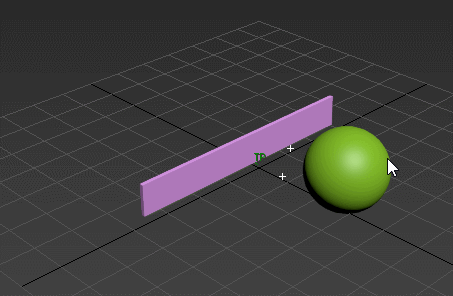
一、制作粒子基于对象出生
首先,如图2所示,在3ds MAX的编辑区创建一个长方体,作为粒子出生基于的对象使用。通过创建图形,我们可以控制粒子出生的方向。
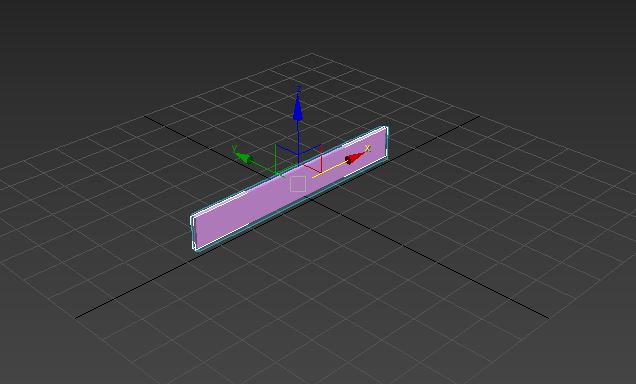
接着,如图3所示,创建thinkingParticles粒子系统,打开其操作界面,并创建粒子组1与两个动力学组。
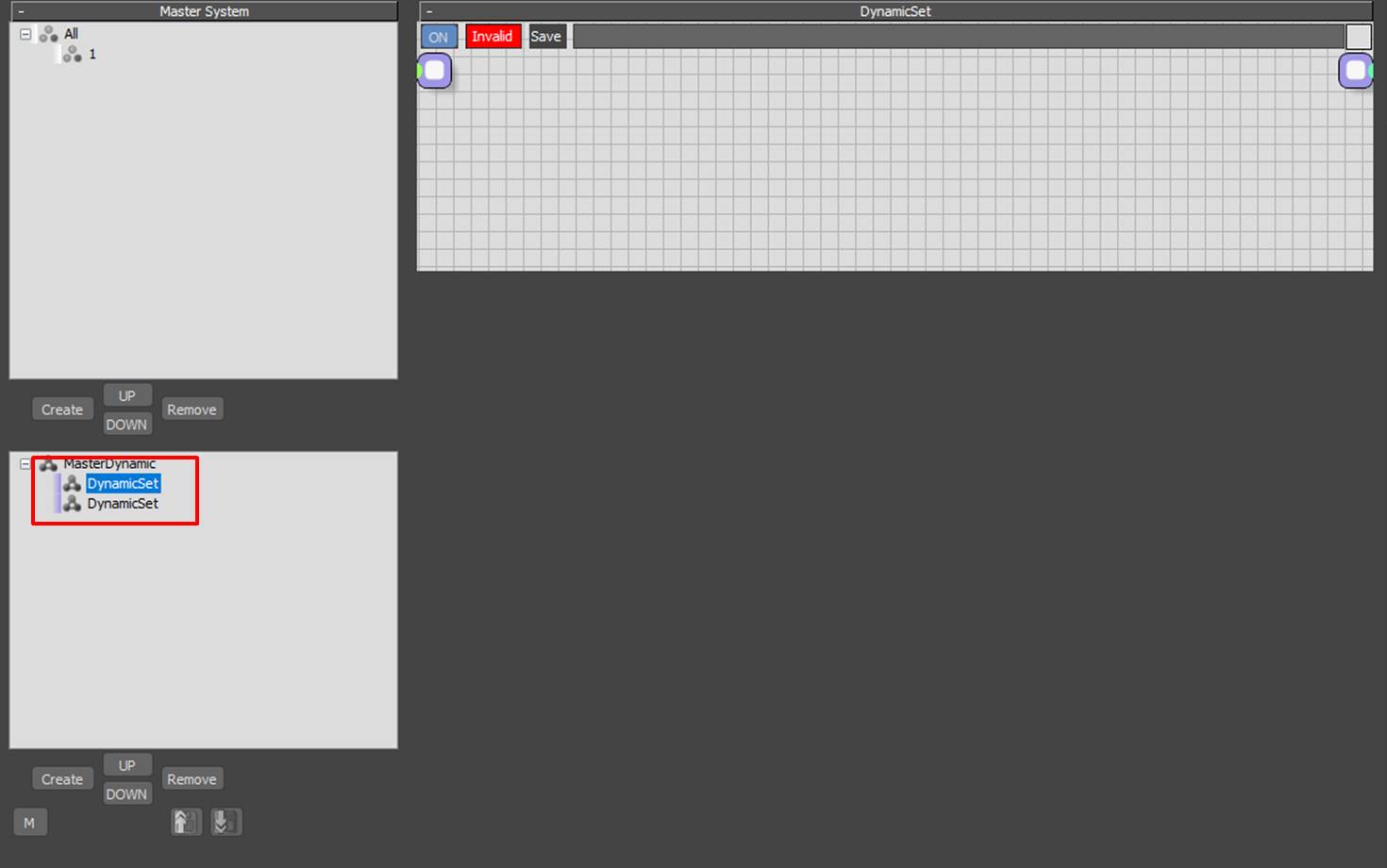
选中第一个动力学组,如图4所示,创建MatterWaves节点(Operator-Generator-MatterWaves),该节点可基于3ds MAX的对象产生粒子。
完成MatterWaves节点的创建后,打开其参数面板,单击对象拾取按钮。
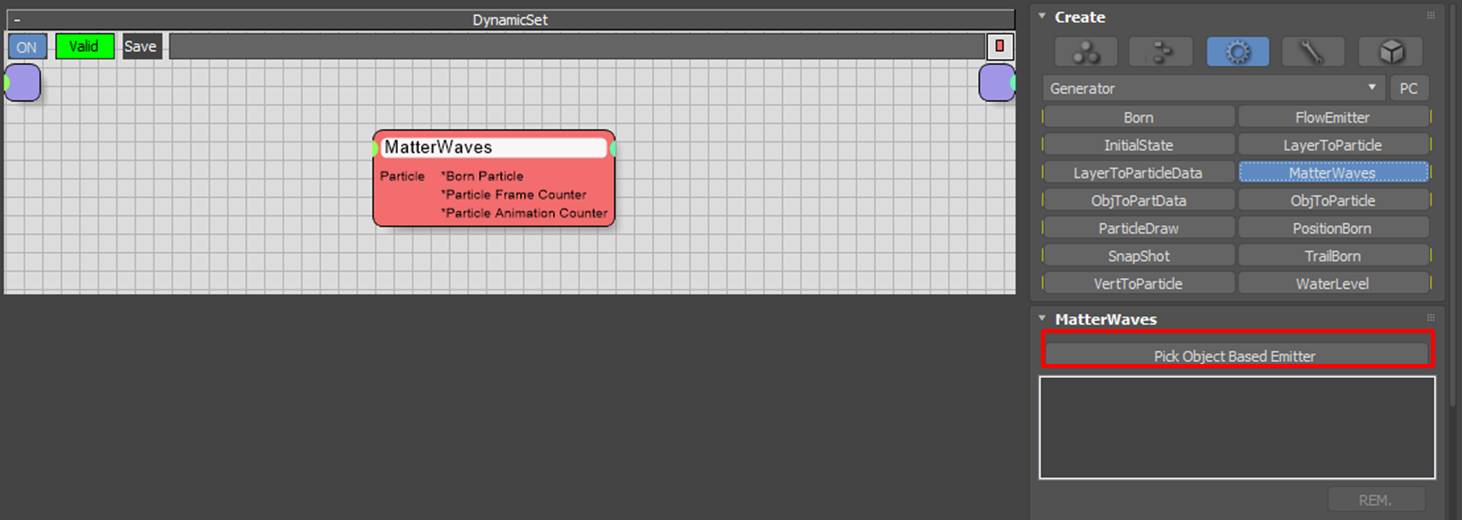
然后,返回3ds MAX的编辑区,如图5所示,拾取长方体作为MatterWaves节点的对象。
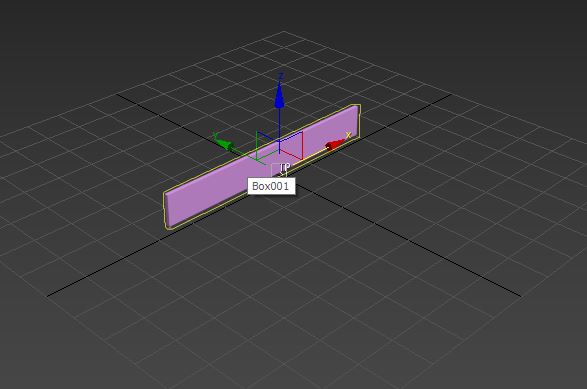
完成MatterWaves节点对象的拾取后,如图6所示,我们就可以获得基于长方体的粒子出生效果。
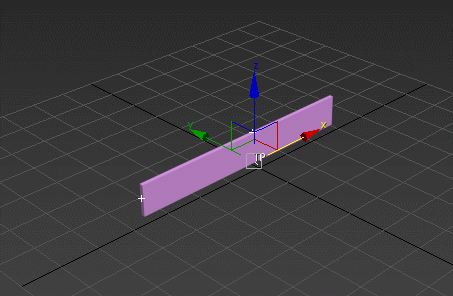
二、粒子沿着球体表面运动
接着,我们需要制作出生的粒子沿着球体表面运动。
如图7所示,先打开MatterWaves节点的参数面板,将其组别(Group)调整为组别1,定义粒子组1。
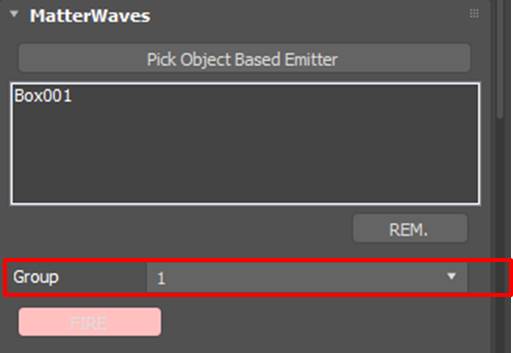
接着,打开第二个动力学组,如图8所示,创建Node节点(Helpers-Standard-Node),该节点可用于拾取3ds MAX的对象。
完成Node节点的创建后,单击拾取对象按钮。
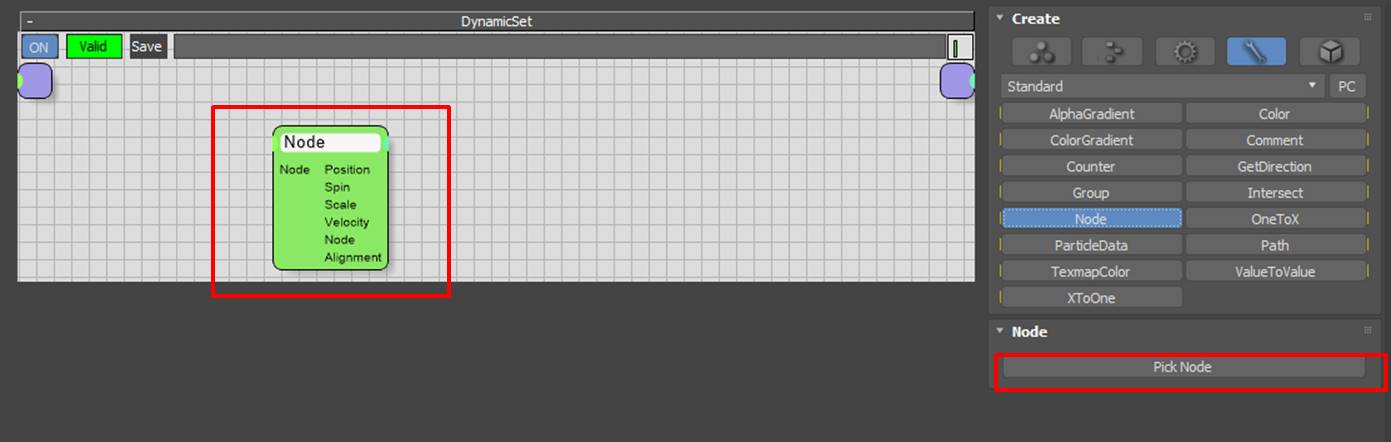
然后,返回3ds MAX的编辑区,如图9所示,拾取球体作为Node节点的对象。
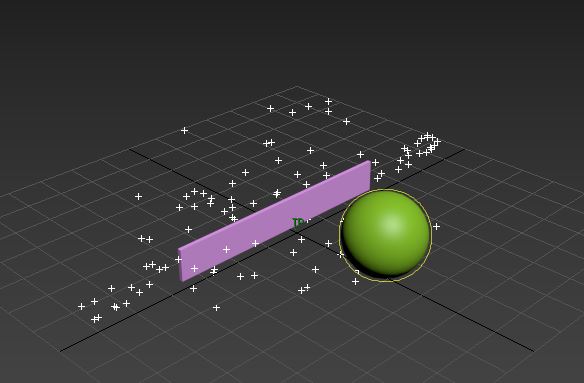
接着,如图10所示,创建SurfaceFollow节点(Operator-Dynamics-SurfaceFollow),该节点可将粒子的运动控制在对象的表面。
完成SurfaceFollow节点的创建后,将Node节点的Node输出端口与SurfaceFollow的Floor Node输入端口相连接。
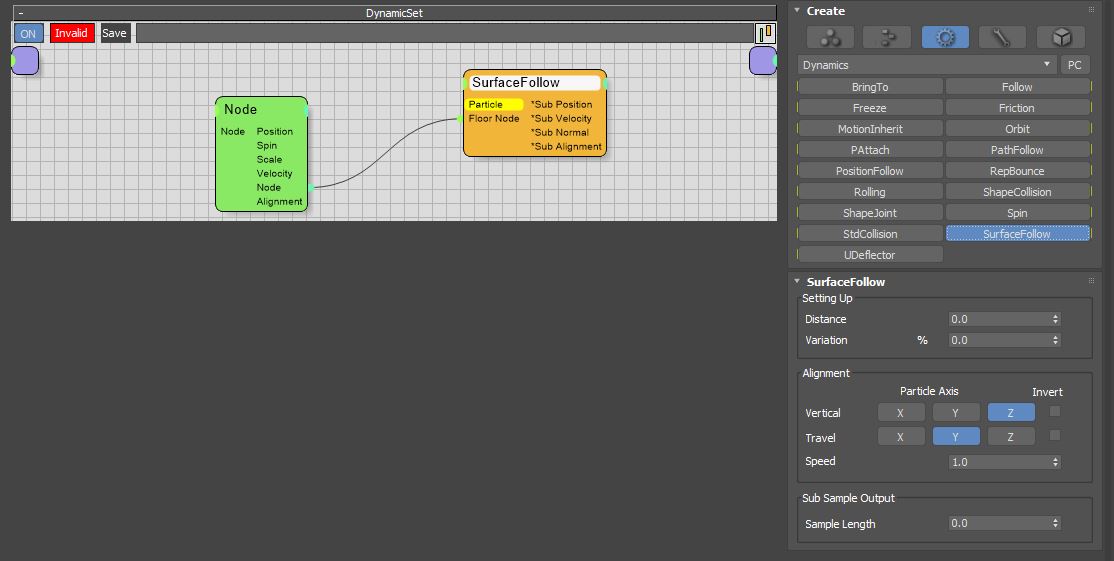
然后,如图11所示,再创建一个粒子组1节点,使得之前定义的粒子组1与当前的动力学组发生交互,构建出粒子沿着球体表面运动的效果。

最后,如图12所示,打开SurfaceFollow节点的参数面板,将其距离数值提高至5,让粒子稍微远离一点球体。

完成以上设置后,即可获得如图13所示的粒子沿着球体表面运动的效果。
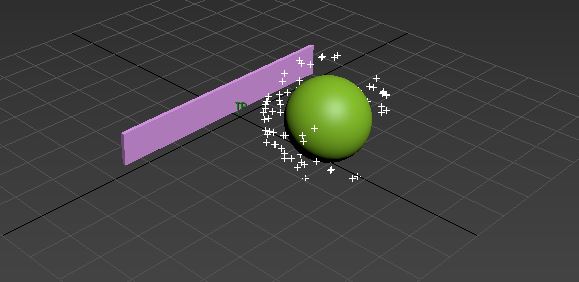
三、小结
综上所述,通过使用thinkingParticles的MatterWaves节点可制作基于图形产生的粒子,然后再通过SurfaceFollow节点可控制粒子出生后沿着指定的图形表面运动。
作者:泽洋
展开阅读全文
︾
读者也喜欢这些内容:
thinkingParticles粒子特效插件在哪儿下载 thinkingParticles下载方法
thinkingParticles是一款广泛应用于电影、游戏和动画等领域的强大粒子特效插件。想要使用thinkingParticles,首先需要进行下载安装。本文将为您介绍thinkingParticles粒子特效插件在哪儿下载,thinkingParticles下载方法。...
阅读全文 >
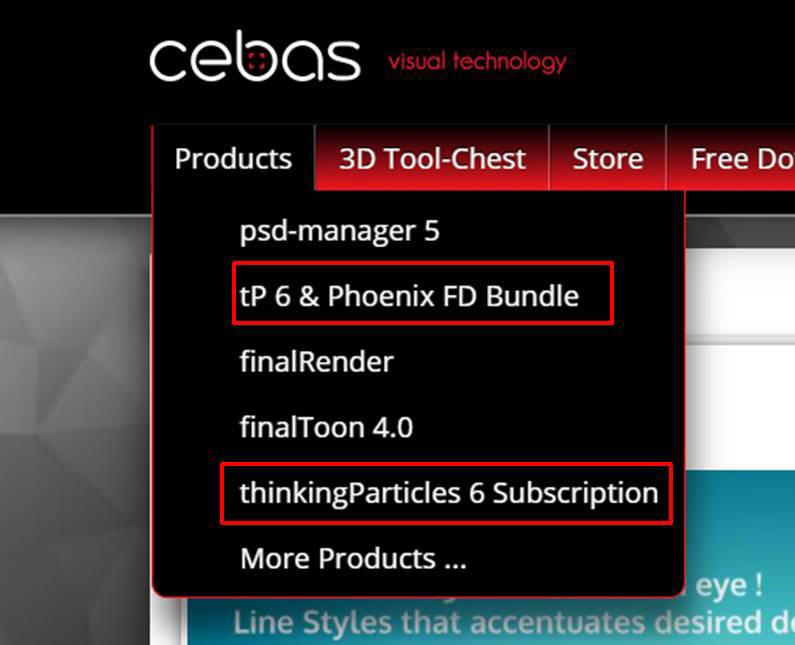
thinkingParticles插件下载安装激活教程
thinkingParticles插件是一款很经典的3ds MAX粒子特效插件。该插件采用了灵活的节点操作方式,可打造出各种出色的粒子特效。接下来,我们将会演示如何在thinkingParticles英文网站中获取插件的试用程序。首先,先来看看如何获取下载插件所用的下载器。...
阅读全文 >
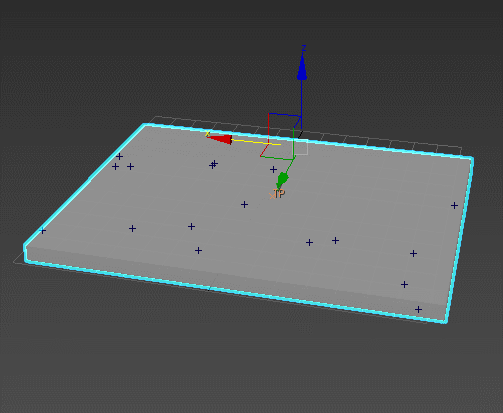
thinkingParticles制作动态选中的粒子(粒子构建)
我们本次将会应用thinkingParticles 3D粒子插件制作动态选中粒子的效果。在应用选择类节点前,本文需要先制作如图1所示的物体内出生的粒子效果,以便在这些粒子中制作动态选中粒子的效果。...
阅读全文 >
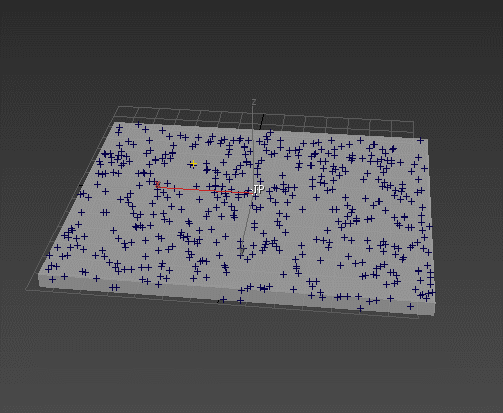
thinkingParticles制作动态选中的粒子(应用Selection节点)
动态选中的粒子指的是某些粒子在众多粒子中被挑选出来,并展现出别于其他粒子的属性,比如不一样的颜色,而这个过程是动态发生的。...
阅读全文 >